<Poprzedni | Spis treści | Następne>
xii. Urządzenia:
wychowuje; Wyświetlacze, klawiatura, mysz i touchpad, drukarki, nośniki wymienne, Thunderbolt (dla użytkowników komputerów Mac), tablet Wacom (dla grafików korzystających z urządzenia wejściowego Wacom), Colo(u)r (ustawienia kolorów dla monitora (wyświetlacza) i drukarki/drukarek)
a. Wyświetla:
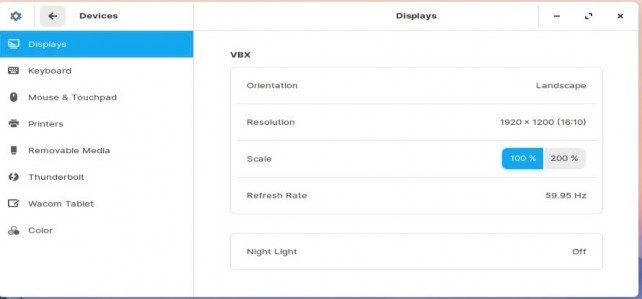
Tutaj możesz wybrać wartość po prawej stronie wyświetlacza, aby zmienić ustawienia. Skalowanie do 200% spowoduje, że menu wypełni ekran, a także folder Ustawienia, co może być przydatne dla osób ze słabym wzrokiem. Światło nocne to „Red Shift” zintegrowany z „Ustawieniami”, o którym wspomniałem w nieoficjalnym podręczniku Zorin 12. Zmniejsza to odblaski w oczach w nocy.
Klawiatura: Tutaj wymienione są wszystkie skonfigurowane skróty dla Launcherów, Nawigacji, Zrzutów ekranu, Dźwięku i multimediów, Systemu, Pisania, Uniwersalnego dostępu, Windows. „+” na dole umożliwia dodawanie/tworzenie własnych skrótów. Musisz przewinąć w dół, aby zobaczyć wszystkie główne nagłówki, które zacytowałem.
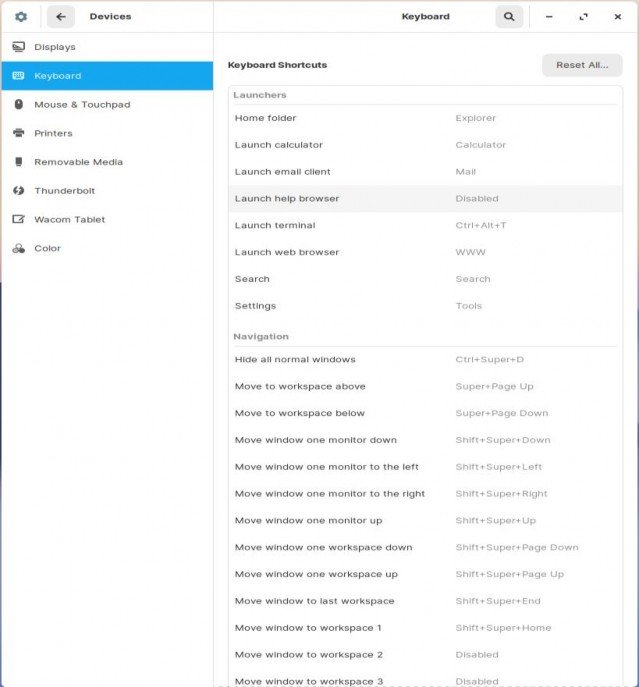
Mysz i touchpad: przetestuj swoje ustawienia, zmień ustawienia przycisków z przeznaczonych dla osób praworęcznych na leworęczne, sprawdź szybkość myszy (jak szybko porusza się po ekranie) oraz ustawienia przewijania naturalnego:
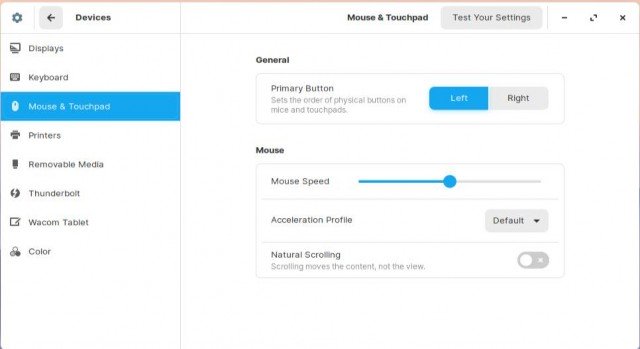
Drukarki: W tym miejscu możesz dodać swoją drukarkę/y.
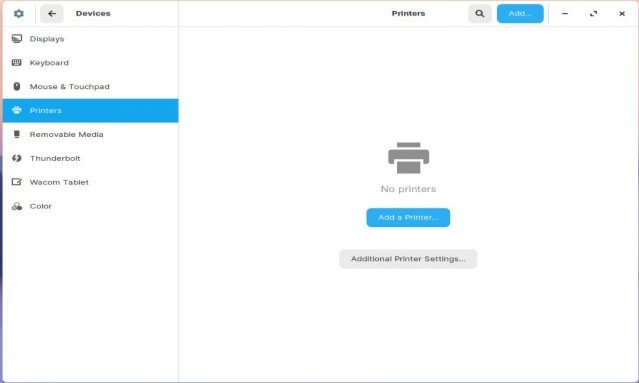
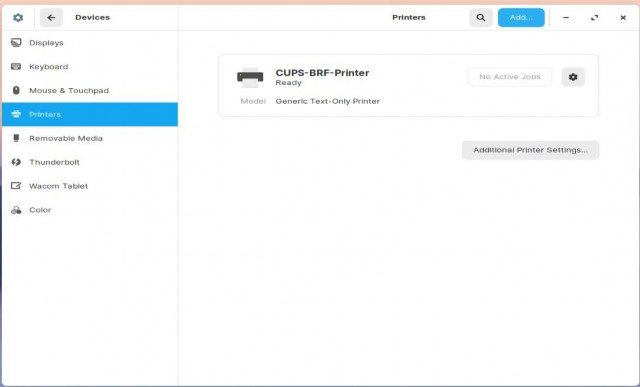
Kliknij na Dodatkowe ustawienia drukarki, aby uzyskać:
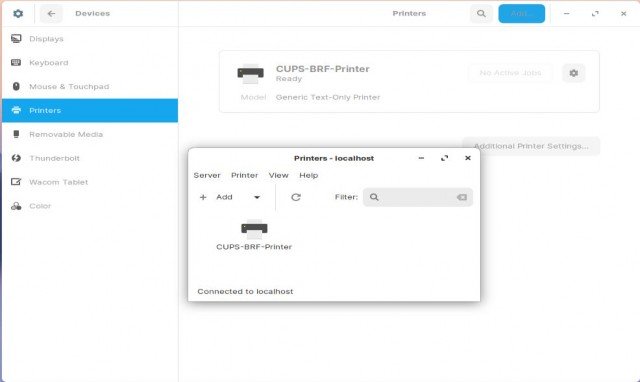
Gdzie możesz kliknąć „+ Dodaj” … i uzyskać:
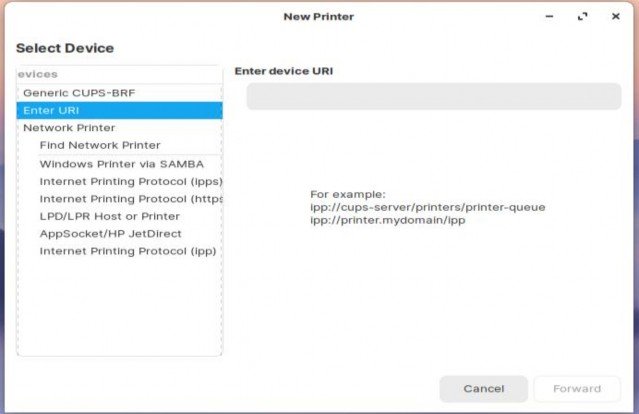
W przypadku drukarki lokalnej:

Kliknięcie przycisku Dalej spowoduje wyświetlenie opcji „Wyszukiwanie sterowników”, a następnie:
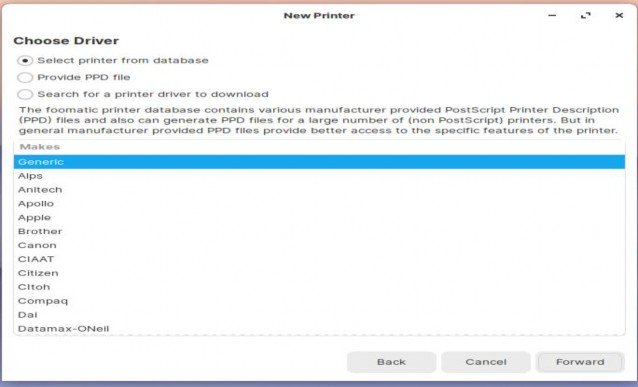
Wybierz producenta, w moim przypadku Canon:
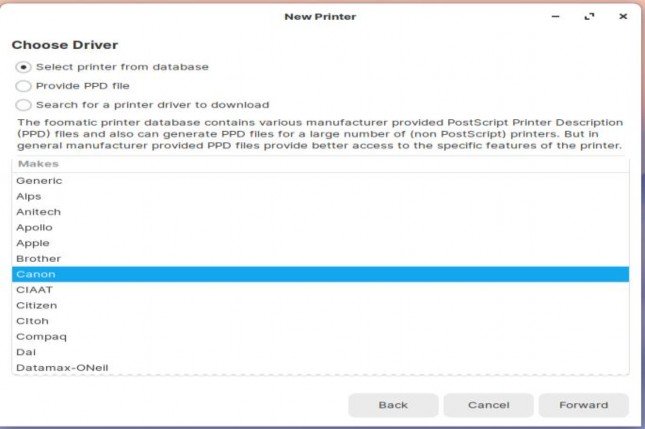
Następnie wybierz Sterownik dla dołączonego modelu:
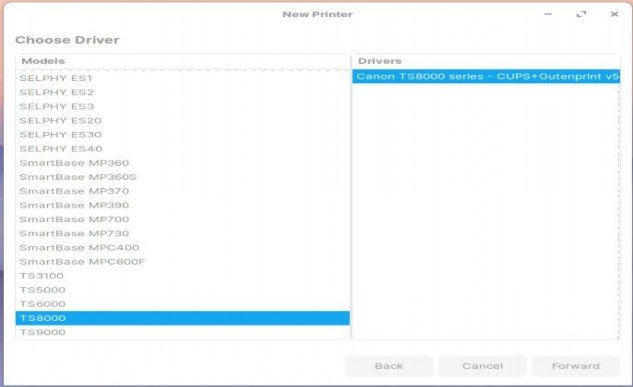
Następnie opisz drukarkę i lokalizację, którą możesz zmienić:
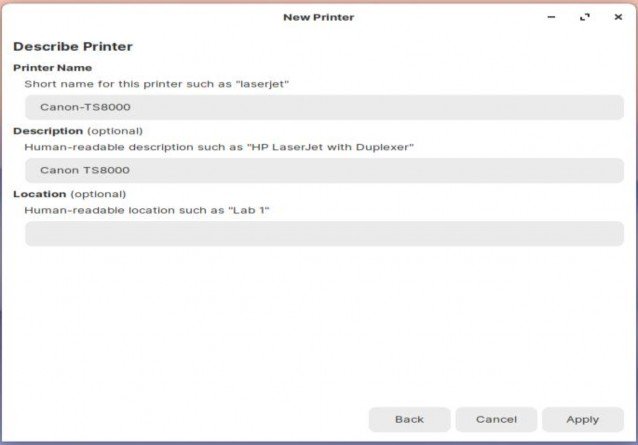
Gdy już będziesz zadowolony, kliknij „Zastosuj” i gotowe!:
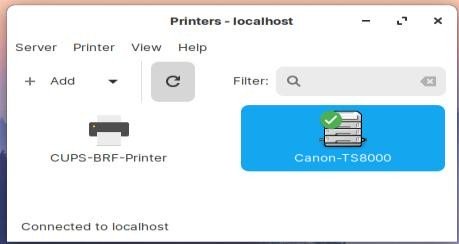
[Zobaczysz okno dialogowe z pytaniem, czy chcesz wysłać wydruk testowy]
Dwukrotne kliknięcie zainstalowanej drukarki powoduje wyświetlenie:
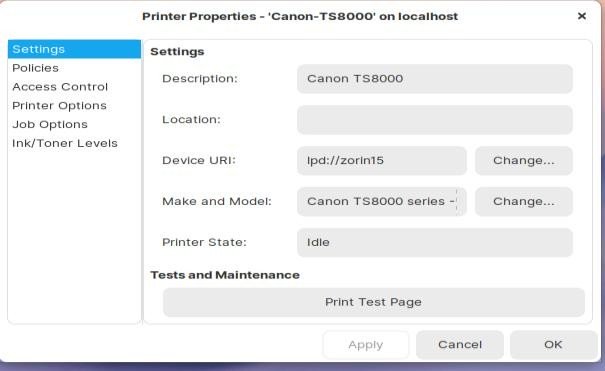
Zasady:
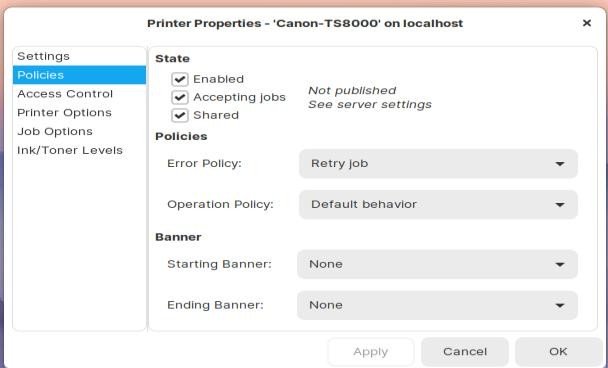
Kontrola dostępu:
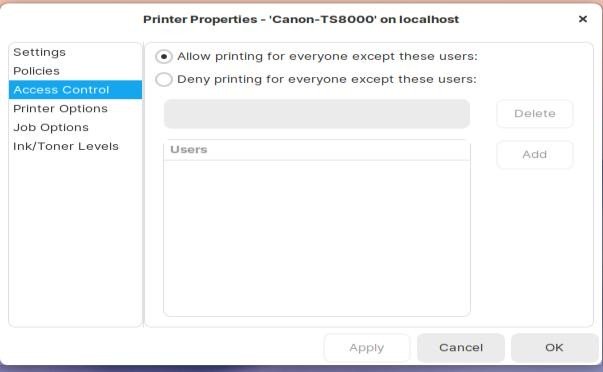
Opcje drukarki:
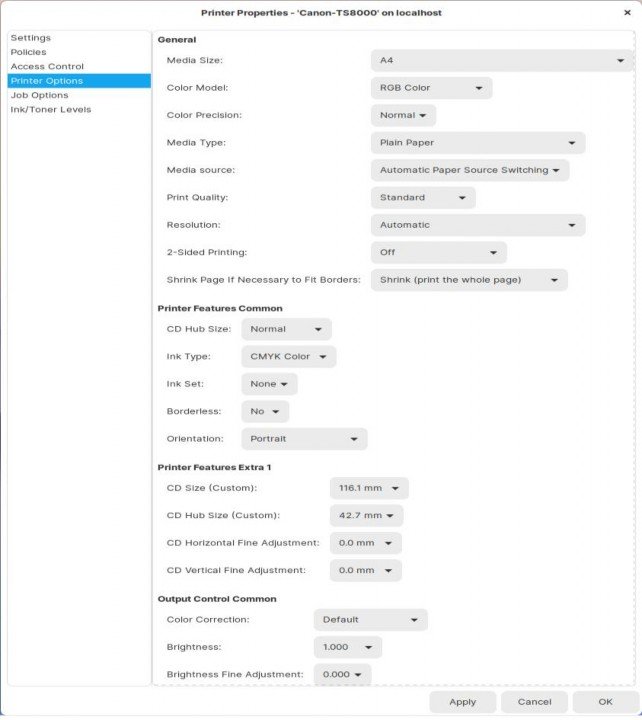
Opcje pracy:
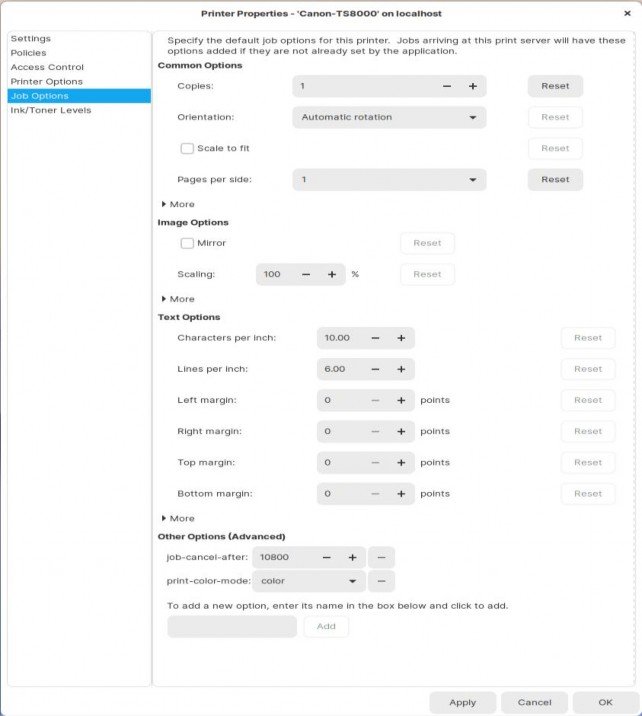
Poziomy tuszu/tonera:
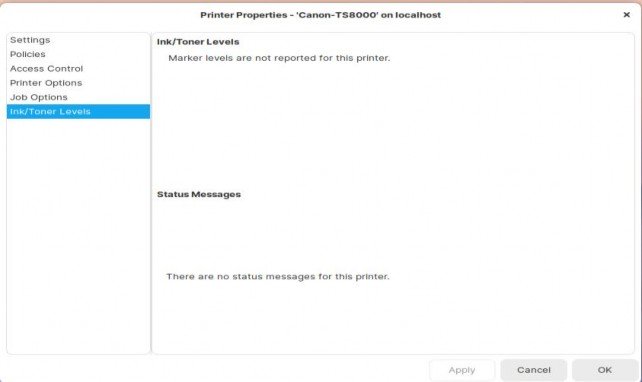
Nośniki wymienne: Tutaj dokonujesz preferowanych wyborów dotyczących tego, co się stanie, gdy różne nośniki zostaną zainstalowane w Twoim komputerze. Możesz zaznaczyć pole wyboru „Nigdy nie pytaj ani nie uruchamiaj programów po włożeniu nośnika”, jeśli chcesz.
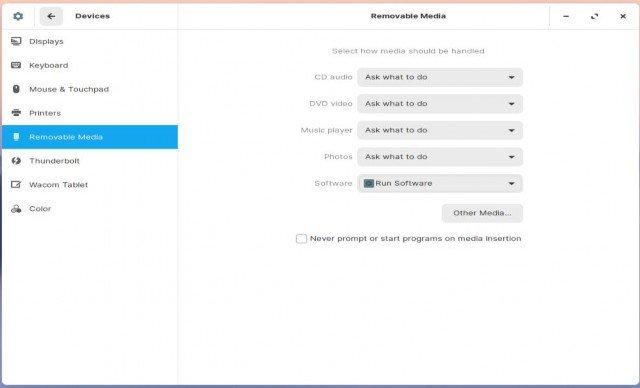
Thunderbolt: tylko jeśli masz notebooka z tym portem!
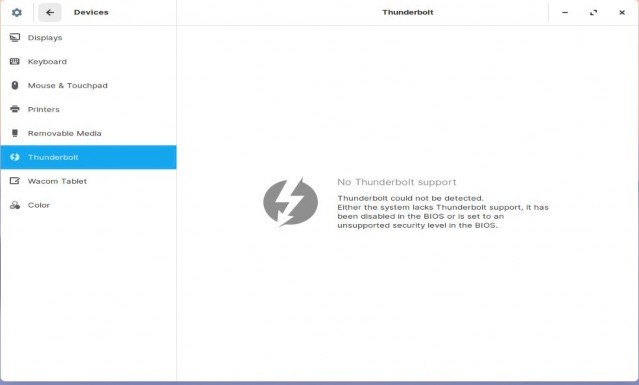
Tablet Wacom:
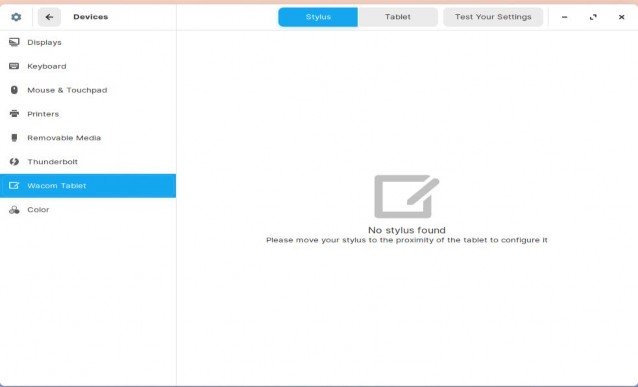
Kalibracja kolorów: dla wyświetlaczy i drukarek.
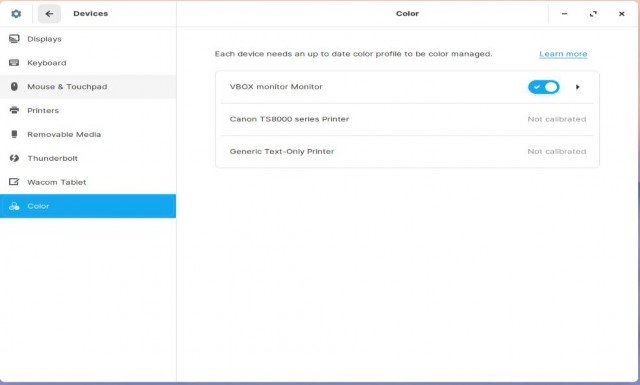


 Dokumenty
Dokumenty